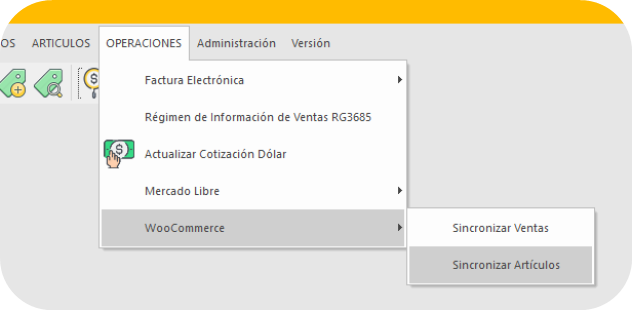Una vez conectado, se podrá gestionar la carga y actualización de artículos desde AdmGlobal hacía la Tienda Virtual WooCommerce. Desde nuestro programa puede modificar o cargar artículos, y se verán reflejados automáticamente en su tienda.
A continuación, te explicamos paso a paso, como operar con los artículos desde AdmGlobal, para cargarlos correctamente en su tienda online WooCommerce.
Pasos Importantes:
- Asegurarse que los artículos tengan habilitado el canal de venta de “Tienda Online” en a ficha de Artículos. Desde el Menú Artículos → Buscar Artículo → Ver artículo o doble clic (una vez seleccionado el artículo que desea cargar).
- En la misma Ficha de Artículo, se debe designar un SKU a cada uno, código identificador que permitirá sincronizar un mismo artículo en el programa, como en la tienda online. Este código es el que permite cargar, actualizar o eliminar los artículos de la tienda, por lo que debe coincidir en ambos.
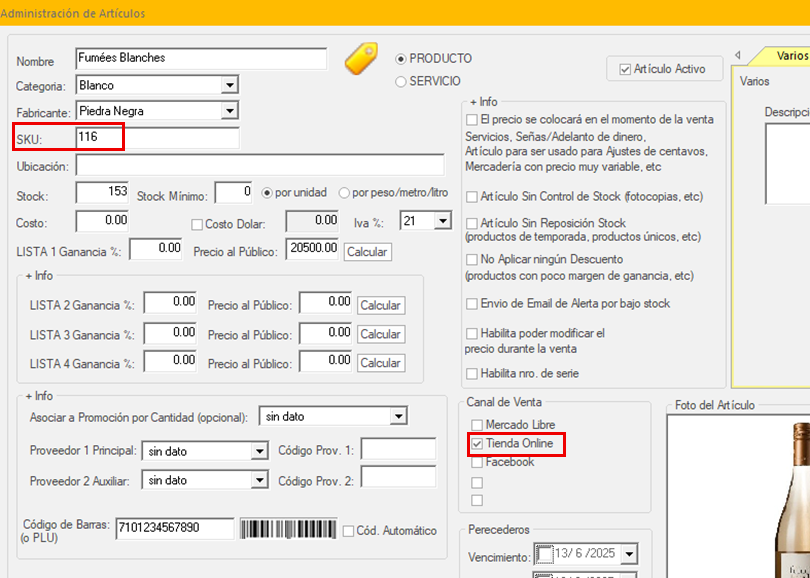
- Para operar con los artículos, desde el Menú Principal → Operaciones → WooCommerce → Sincronizar Artículos
2. Se mostrará la pantalla de “Sincronización de Artículos”, donde se presentarán los artículos encontrados en base al código SKU en forma de lista, acompañado de la situación en la que se encuentre cada uno, por un lado, en la tienda WooCommerce, y por otro en el sistema AdmGlobal.
3. Es posible seleccionar específicamente que artículos van a recibir la sincronización, clicando sobre el artículo. Para la selección múltiple, debe mantener presionado la tecla Ctrl + clic en los artículos que desea seleccionar.
También se puede hacer una sincronización masiva, es decir que se va a aplicar a todos los artículos mostrados en la lista.
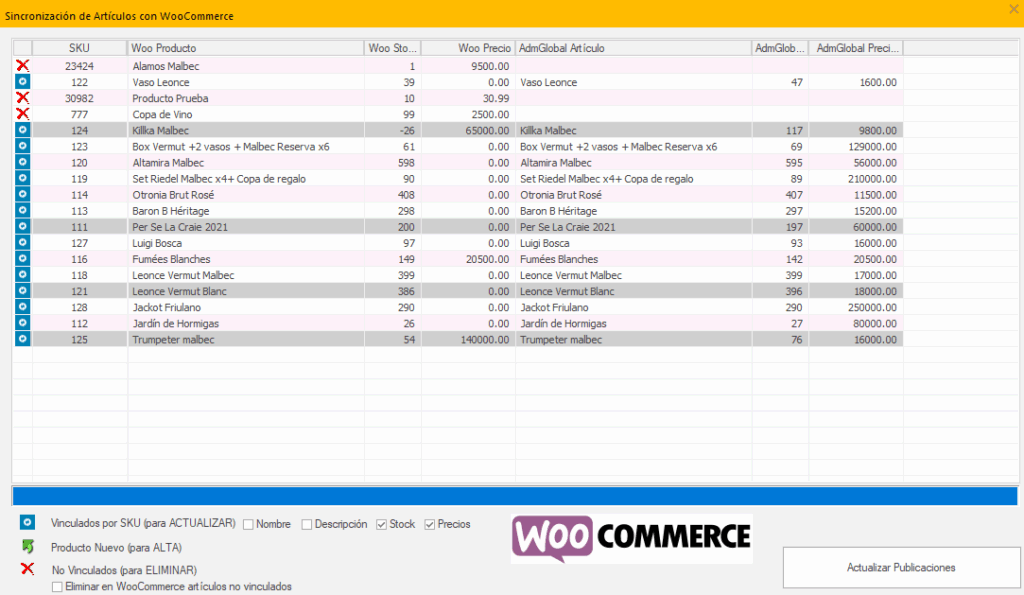
En cuanto a la situación de los artículos, existen tres posibilidades:
- Vinculado por SKU (para Actualizar los datos de artículo desde AdmGlobal, mostrando los cambios en la tienda online). Se actualiza información del artículo [Nombre / Descripción / Stock / Precio]
- Producto Nuevo (Articulo habilitado para la venta online, y que no está publicado en la tienda WooCommerce, por lo tanto, se creará una publicación)
- No Vinculados (Artículo cargado en la tienda online pero que no se encuentra en los artículos del sistema). Es posible eliminarlos en WooCommerce, seleccionando la opción.

4. Para completar el procedimiento, debes seleccionar que campos son los que se va a actualizar. Por ejemplo, en caso de solo necesitar actualizar la información del stock, solo debe estar seleccionado ese casillero.
Y en el caso de los artículos no Vinculados, si se desea eliminarlos de la tienda online, debe activar el casillero «Eliminar en WooCommerce artículos no vinculados». Si desea mantenerlos, debe mantener el casillero vacío.
5. Finalmente, clicar el botón de Actualizar Publicaciones, lo que permitirá aplicar los cambios en la tienda WooCommerce.